ANDROID KOTAMOBAGU | MicroSD adalah benda yang perlu ada di Smartphone. Memiliki bentuk yang kecil bisa menyimpan beragam jenis data dari mulai photo, lagu, video, dokumen, aplikasi, games, dan lain-lain
ANDROID KOTAMOBAGU | MicroSD adalah benda yang perlu ada di Smartphone. Memiliki bentuk yang kecil bisa menyimpan beragam jenis data dari mulai photo, lagu, video, dokumen, aplikasi, games, dan lain-lain dengan kemampuan yang ada dari ukuran 2 GB hingga 128 GB. Walau sudah banyak smartphone yang memiliki memori internal memiliki ukuran cukup besar, namun masih tetap saja kita memerlukan suatu memori eksternal berbentuk microSD untuk menaruh semakin banyak beragam jenis data kita.
Tetapi, permasalahan mungkin datang mendadak menyerang microSD anda. Permasalahan itu diantaranya : MicroSD tak terbaca, corrupted, minta diformat dan lain-lain. Sayang sekali bukanlah, bila permasalahan itu nampak, data-data utama didalam microSD bakal hilang.
Tersebut tutorial serta langkah menangani microSD yang, rusak, atau tak terbaca
Yang pertama butuh anda cermati yaitu :
Yakinkan Card Reader normal tidak bermasalah
Yakinkan Port USB masih tetap beres
Yakinkan computer/laptop anda normal
CARA PERTAMA
1) Matikan smartphone anda
2) Mengeluarkan microsd dari smartphone
3) Bersihkan lempengan tembaga (yang berwarna kuning keemasan) dengan karet penghapus (bersih, warna putih)
4) Bersihkan dengan cara searah serta kerjakan perlahan-lahan hingga lempengan itu benar2 bersih
5) Lantas masukkan microsd ke ponsel
6) Nyalakan smartphone anda
7) Teliti apa telah dapat terbaca di smartphone anda
CARA KEDUA
1) Input microsd ke cardreader
2) Hubungkan cardreader ke komputer
3) Buka Explorer
4) Tentukan drive microsd
5) Klik kanan, tentukan properties
Menangani MicroSD Bermasalah
6) Lalu klik Tools lantas klik Check Now
Melakukan perbaikan kartu memori yang error
7) Beri sinyal centang pada pilihan " Automatically check system for error " & " Scan for and attempt recovery of bad sectors " atau " Scan and repaor drive "
8) Lalu klik start
9) Tunggulah sampai sistem selesai
10) Sesudah usai, klik kanan, tentukan eject
11) Input kartu memori ke hp.
Bila ke-2 langkah di atas tak mujarab, jadi kalian mesti lakukan beberapa cara tersebut serta anda mesti ikhlas data-data didalamnya bakal terhapus. Tetapi masih tetap ada kemungkinan anda bisa kembalikan beberapa besar data di dalamnya lewat tutorial yang dapat anda baca di poistingan tersebut : Langkah kembalikan data micro SD
CARA KETIGA
1) Yakinkan smartphonemu menyala serta sudah dimasuki microSD yang rusak tadi
2) Masuk ke Setting
3) Tentukan Storage
4) Tentukan Erase SD Card
Langkah ini bakal bikin kartu memory anda bersih seperti seperti keadaan waktu baru.
CARA KEEMPAT
1) Input microsd ke cardreader
2) Hubungkan cardreader ke computer (bila dapat ke sisi belakang cpu)
3) Jika memori Micro SD telah terdeteksi di computer, selekasnya buka explorer, mencari drive microsd tersebut
4) Klik kanan drive Micro SD
5) Klik Format
6) Centang pada Quick Format
7) Klik Start
CARA KELIMA
Memakai Command Prompt
1) Klik Start lantas tentukan Run atau tekan tombol Windows + R
2) Tulis cmd
3) Bakal nampak seperti ini
4) Tulis FORMAT h : /FS : FAT (h=drive letak kartu memori, bila kartu memori terdapat di drive g, jadi catat g)
5) Tunggulah sampai sistem usai.
CARA KEENAM
Memakai Mini Tool Partition Wizard
1) Download software minitool partition wizard
2) Install software tersebut
3) Input microSD ke cardreader serta tancapkan ke komputer
4) Buka minitool partition wizard
5) Yakinkan drive microsd terdeteksi (ingat ya drive microsd, bukanlah drive harddisk C, D, E)
Klik kanan drive flashdisk, tentukan delete
6) Bakal berlangsung seperti ini
7) Klik kanan, tentukan create
8) Atur Create As : Primary, File Sistem : Fat32, Cluster Size : Default
9) Klik OK, lantas klik apply (di sudut kiri atas)
CARA KETUJUH
Memakai HP Drive Boot Utility
Langkah tersebut dapat juga untuk menangani microSD yang jika ditancapkan terdeteksi tetapi bila dibuka senantiasa ada tulisan Please Insert Disk sedang bila dipandang propertiesnya terbaca 0 kB.
1) Download HP Drive Boot Utility
2) Install software tersebut
3) Input microSD ke cardreader serta tancapkan ke komputer
4) Buka software HP Drive Boot Utility
5) Tentukan drive microsd anda
6) Tentukan Create New or Replace Existing Configuration
7) Teliti apakah flashdisk/memory telah berperan normal atau tidak
CARA TERAKHIR
Bila beberapa cara di atas tak mempan, silakan anda klaim garansi microSD anda ke gerai resmi merk microSD anda. Pada sebagian merk microSD, ada yang tawarkan garansi 1 atau 2 th. serta ada pula yang tawarkan garansi lifetime di mana microSD anda yang rusak bakal memperoleh replace (diganti) dengan microSD yang normal.
Tetapi, permasalahan mungkin datang mendadak menyerang microSD anda. Permasalahan itu diantaranya : MicroSD tak terbaca, corrupted, minta diformat dan lain-lain. Sayang sekali bukanlah, bila permasalahan itu nampak, data-data utama didalam microSD bakal hilang.
Tersebut tutorial serta langkah menangani microSD yang, rusak, atau tak terbaca
Yang pertama butuh anda cermati yaitu :
Yakinkan Card Reader normal tidak bermasalah
Yakinkan Port USB masih tetap beres
Yakinkan computer/laptop anda normal
CARA PERTAMA
1) Matikan smartphone anda
2) Mengeluarkan microsd dari smartphone
3) Bersihkan lempengan tembaga (yang berwarna kuning keemasan) dengan karet penghapus (bersih, warna putih)
4) Bersihkan dengan cara searah serta kerjakan perlahan-lahan hingga lempengan itu benar2 bersih
5) Lantas masukkan microsd ke ponsel
6) Nyalakan smartphone anda
7) Teliti apa telah dapat terbaca di smartphone anda
CARA KEDUA
1) Input microsd ke cardreader
2) Hubungkan cardreader ke komputer
3) Buka Explorer
4) Tentukan drive microsd
5) Klik kanan, tentukan properties
Menangani MicroSD Bermasalah
6) Lalu klik Tools lantas klik Check Now
Melakukan perbaikan kartu memori yang error
7) Beri sinyal centang pada pilihan " Automatically check system for error " & " Scan for and attempt recovery of bad sectors " atau " Scan and repaor drive "
8) Lalu klik start
9) Tunggulah sampai sistem selesai
10) Sesudah usai, klik kanan, tentukan eject
11) Input kartu memori ke hp.
Bila ke-2 langkah di atas tak mujarab, jadi kalian mesti lakukan beberapa cara tersebut serta anda mesti ikhlas data-data didalamnya bakal terhapus. Tetapi masih tetap ada kemungkinan anda bisa kembalikan beberapa besar data di dalamnya lewat tutorial yang dapat anda baca di poistingan tersebut : Langkah kembalikan data micro SD
CARA KETIGA
1) Yakinkan smartphonemu menyala serta sudah dimasuki microSD yang rusak tadi
2) Masuk ke Setting
3) Tentukan Storage
4) Tentukan Erase SD Card
Langkah ini bakal bikin kartu memory anda bersih seperti seperti keadaan waktu baru.
CARA KEEMPAT
1) Input microsd ke cardreader
2) Hubungkan cardreader ke computer (bila dapat ke sisi belakang cpu)
3) Jika memori Micro SD telah terdeteksi di computer, selekasnya buka explorer, mencari drive microsd tersebut
4) Klik kanan drive Micro SD
5) Klik Format
6) Centang pada Quick Format
7) Klik Start
CARA KELIMA
Memakai Command Prompt
1) Klik Start lantas tentukan Run atau tekan tombol Windows + R
2) Tulis cmd
3) Bakal nampak seperti ini
4) Tulis FORMAT h : /FS : FAT (h=drive letak kartu memori, bila kartu memori terdapat di drive g, jadi catat g)
5) Tunggulah sampai sistem usai.
CARA KEENAM
Memakai Mini Tool Partition Wizard
1) Download software minitool partition wizard
2) Install software tersebut
3) Input microSD ke cardreader serta tancapkan ke komputer
4) Buka minitool partition wizard
5) Yakinkan drive microsd terdeteksi (ingat ya drive microsd, bukanlah drive harddisk C, D, E)
Klik kanan drive flashdisk, tentukan delete
6) Bakal berlangsung seperti ini
7) Klik kanan, tentukan create
8) Atur Create As : Primary, File Sistem : Fat32, Cluster Size : Default
9) Klik OK, lantas klik apply (di sudut kiri atas)
CARA KETUJUH
Memakai HP Drive Boot Utility
Langkah tersebut dapat juga untuk menangani microSD yang jika ditancapkan terdeteksi tetapi bila dibuka senantiasa ada tulisan Please Insert Disk sedang bila dipandang propertiesnya terbaca 0 kB.
1) Download HP Drive Boot Utility
2) Install software tersebut
3) Input microSD ke cardreader serta tancapkan ke komputer
4) Buka software HP Drive Boot Utility
5) Tentukan drive microsd anda
6) Tentukan Create New or Replace Existing Configuration
7) Teliti apakah flashdisk/memory telah berperan normal atau tidak
CARA TERAKHIR
Bila beberapa cara di atas tak mempan, silakan anda klaim garansi microSD anda ke gerai resmi merk microSD anda. Pada sebagian merk microSD, ada yang tawarkan garansi 1 atau 2 th. serta ada pula yang tawarkan garansi lifetime di mana microSD anda yang rusak bakal memperoleh replace (diganti) dengan microSD yang normal.






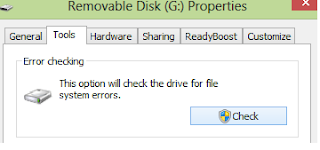
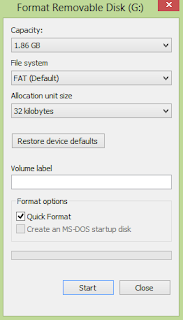

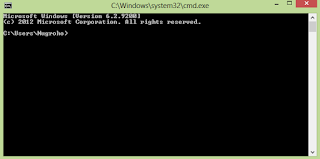

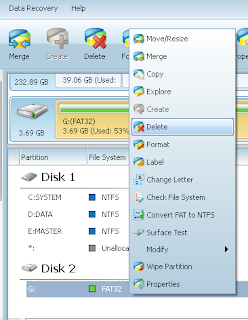
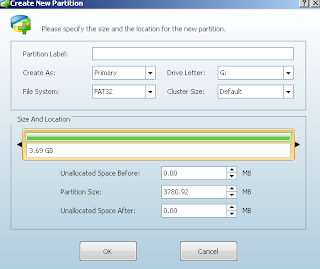















COMMENTS